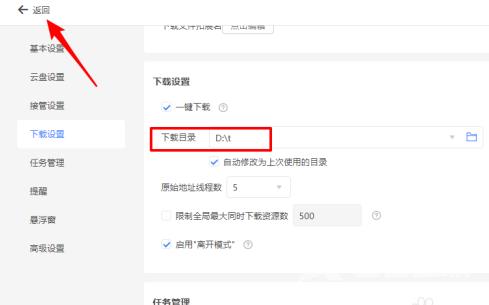很多在使用迅雷11的伙伴们,不明白迅雷11怎么设置下载目录?今日为大伙带来的文章就描述了迅雷11设置下载目录的方法,感兴趣的伙伴,一起去下文看看吧。 迅雷11怎么设置下载目录
很多在使用迅雷11的伙伴们,不明白迅雷11怎么设置下载目录?今日为大伙带来的文章就描述了迅雷11设置下载目录的方法,感兴趣的伙伴,一起去下文看看吧。
迅雷11怎么设置下载目录?迅雷11设置下载目录的方法
打开迅雷11。
单击左下角的【主菜单】按钮。
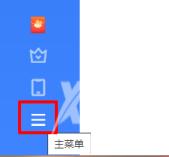
弹出菜伟扯盯单中信酱单击选择【设置中心】。
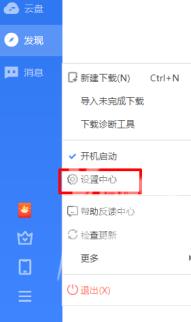
在【设置中心】中单击【下载设置】。
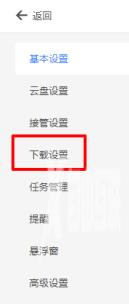
找到【下载目录】,点右侧的文件夹按贪始钮。
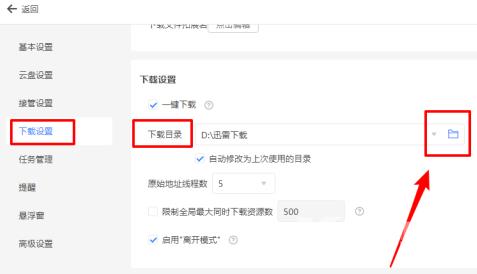
在弹出的窗口中选择新的下载目录,点【选择文件夹】。
设置完成后,点【返回】退出设置即可。